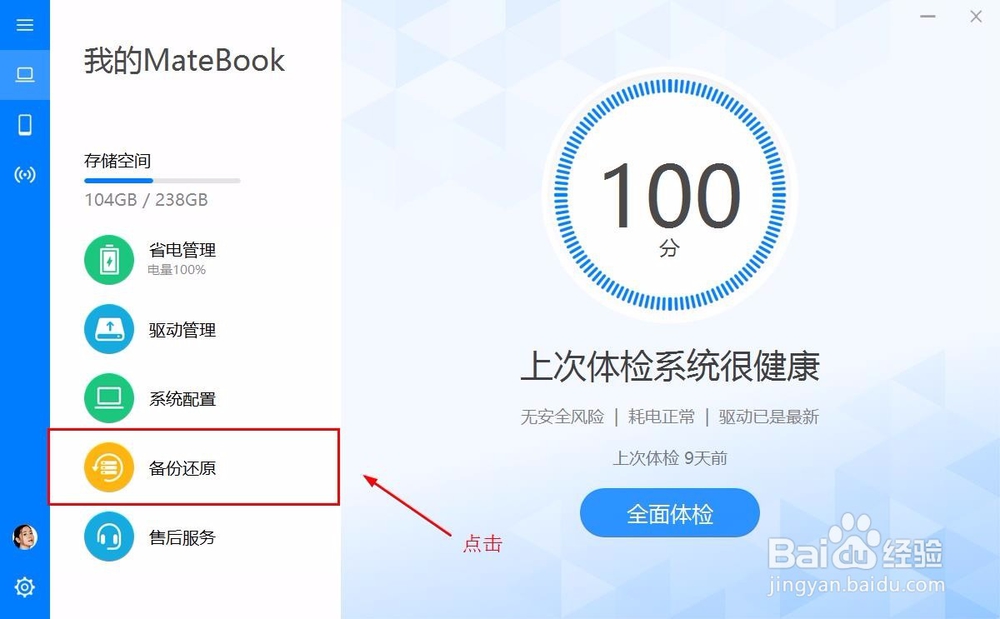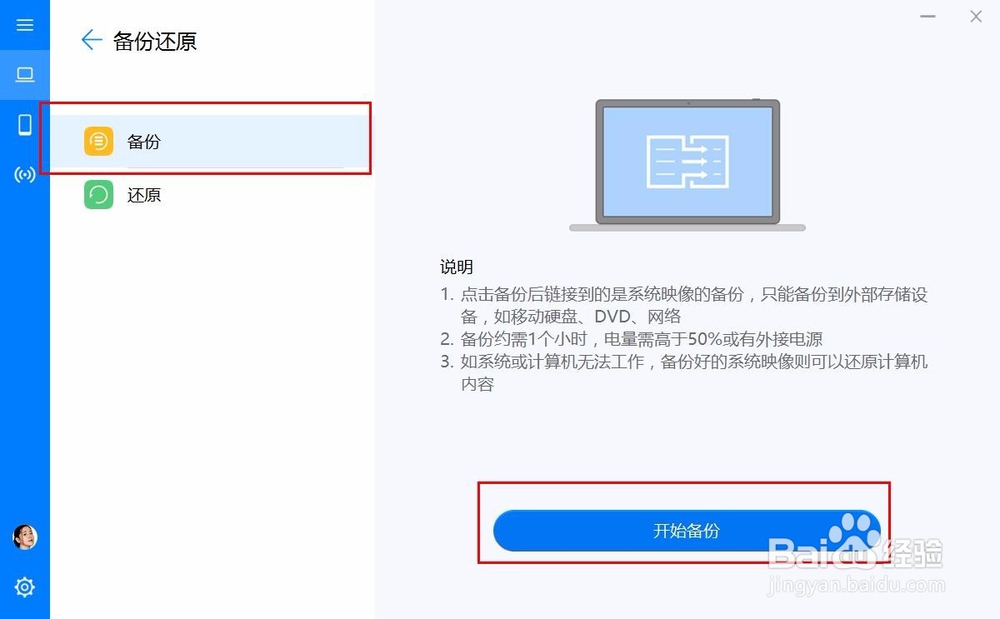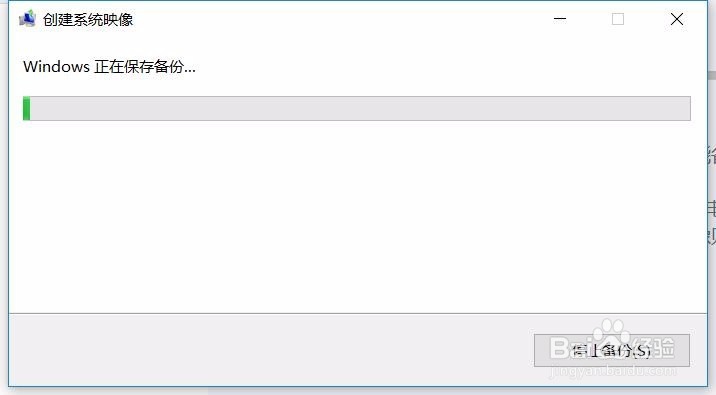Win10系统怎么备份
1、双击桌面的“MateBook管家”打开MateBook管家。
2、在我的MateBook管家首页,点击“备份还原”
3、点击“备份还原”后再点击“开始备份”
4、会进入创建系统镜像窗口,选择备份系统存放的磁盘,由于Windows10系统容量比较大,选择的磁盘要保证有足够空间。我这里选择备份到硬盘上,点击“在硬盘上”下拉箭头。
5、在弹出的下拉列表中点击需要备份系统的硬盘,比如我这里选择的是“DATA(D)”
6、选好备份磁盘后,再点击“下一步”
7、会弹出“创建系统镜像”对话框,点击“下一步”
8、接着会问你是否“确认你的备份设置”——点击开始备份
9、系统就开始备份,系统备份需要一段时间,耐心等待,当然也可以点击“停止备份”来终止备份系统。一段时间过后系统备份就完成了。
声明:本网站引用、摘录或转载内容仅供网站访问者交流或参考,不代表本站立场,如存在版权或非法内容,请联系站长删除,联系邮箱:site.kefu@qq.com。
阅读量:53
阅读量:65
阅读量:28
阅读量:92
阅读量:34